Nâng cấp CentOS 7 lên CentOS 8

Trong bài viết này mình sẽ hướng dẫn cách nâng cấp CentOS 7 lên CentOS 8 một cách đơn giản và nhanh nhất.
I. Giới thiệu
Sau khi RedHat phát hành Red Hat Enterprise Linux (RHEL) 8 vào tháng 5/2019, thì người dùng CentOS rất mong chờ CentOS 8 cũng sẽ sớm được phát hành. Và cuối cùng vào ngày 24 tháng 9/2019, CentOS 8 cũng đã được phát hành và sẵn sàng để tải về. Bạn có thể tải bằng đường dẫn bên dưới.
Đây là tin tuyệt vời cho nhiều công ty hosting, data center và doanh nghiệp sử dụng hệ điều hành Linux nói chung và CentOS nói riêng. Theo công ty thống kê Datanyze, CentOS chiếm tới 15,65% thị phần máy chủ, chỉ đứng sau Ubuntu với 26,7% thị phần. CentOS phổ biến vì hệ điều hành này là một bản sao của Red Hat Enterprise Linux (RHEL) có hầu hết các tính năng tốt nhất dành cho máy chủ doanh nghiệp của RHEL nhưng lại hoàn toàn miễn phí.
Nhóm phát triển cho biết CentOS 8 sẽ bao gồm nhiều bản sửa lỗi lớn, cải tiến UI/UX và nhiều tính năng mới hơn so với CentOS 7.
II. Nâng cấp CentOS 7 lên CentOS 8
Lưu ý: Trước khi đi vào các bước nâng cấp CentOS 7 lên CentOS 8, các bạn nên sao lưu lại toàn bộ dữ liệu quan trọng để tránh các vấn đề đáng tiếc sảy ra trong quá trình nâng cấp.
Để nâng cấp CentOS 7 lên CentOS 8 chúng ta thực hiện theo 8 bước sau.
Bước 1: SSH vào máy chủ CentOS của bạn
Để nâng cấp CentOS 7 lên CentOS 8, đầu tiên chúng ta cần SSH hoặc truy cập VPS hoặc máy chủ của bạn với quyền root trước. Nếu bạn chưa biết cách SSH vào VPS hoặc Server của bạn thì bạn có thể tham khảo bài viết hướng dẫn sau:
Sau khi đã SSH thành công chúng ta tiếp tục với bước 2 để kiểm tra phiên bản CentOS đang sử dụng hiện tại.
Bước 2: Kiểm tra phiên bản CentOS đang sử dụng
Cách kiểm tra phiên bản CentOS đang sử dụng rất đơn giản, các bạn chỉ cần sử dụng lệnh cat /etc/centos-release trong giao diện SSH là được.
Như bạn có thể thấy, phiên bản CentOS mà mình đang sử dụng là 7.9.

Vì vậy chúng ta hoàn toàn có thể áp dụng bài hướng dẫn này để nâng cấp CentOS 7 lên CentOS 8.
Bước 3: Cài đặt thư viện lưu trữ EPEL
Để cài đặt thư viện EPEL các bạn hãy sử dụng lệnh sau.
yum install epel-release -y
Vì trước đó mình đã cài đặt thư viện này rồi nên mình nhận được thông báo là mình đã và đang sử dụng thư viện này rồi.
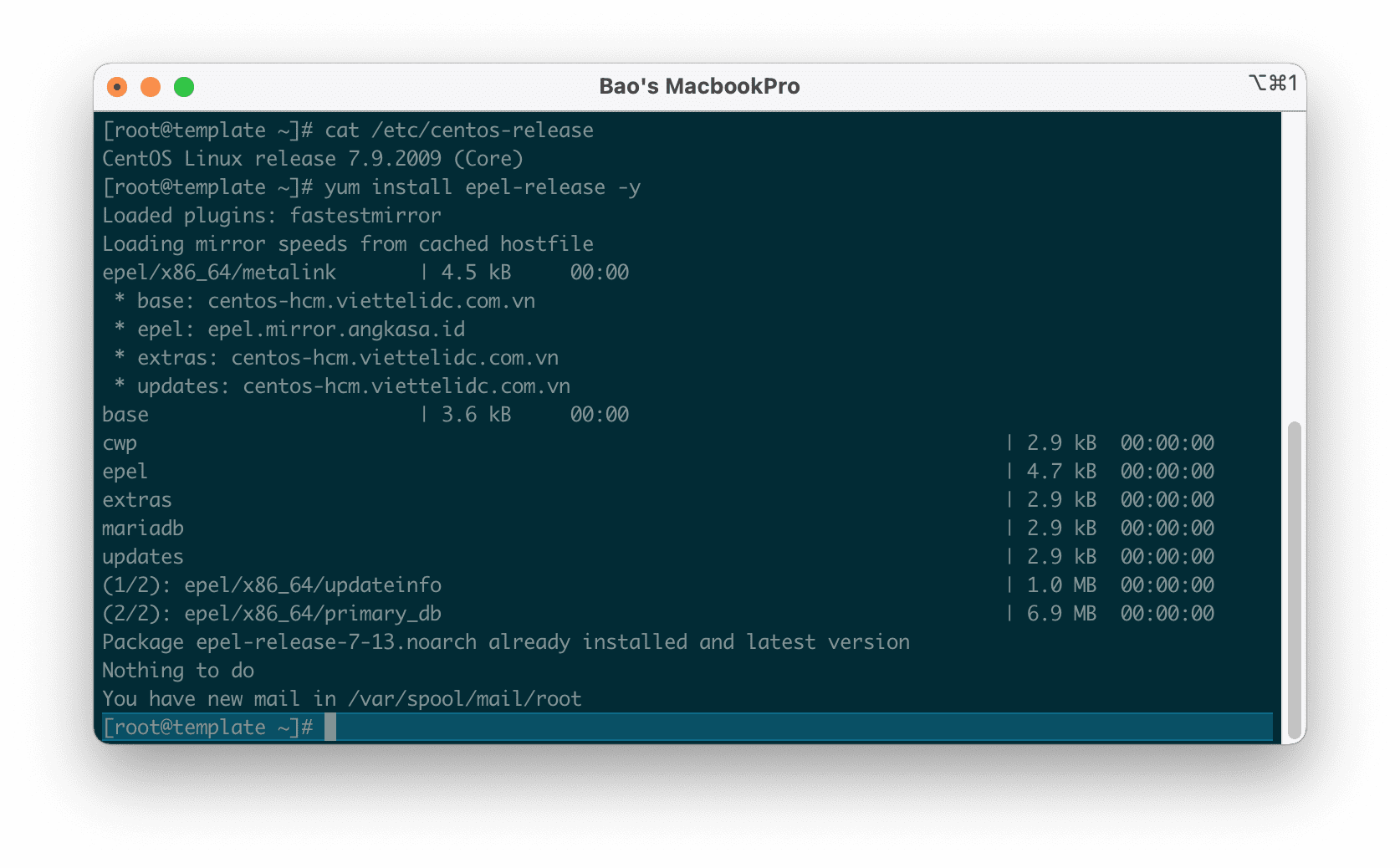
Bước 4: Cài đặt công cụ yum-utils
Sau khi cài đặt hoặc cập nhật thành công thư viện EPEL, các bạn hãy cài đặt công cụ yum-utils bằng cách chạy lệnh bên dưới.

Sau đó bạn cần nâng cấp và xóa các tệp cấu hình xung đột (.rpmnew, .rpmsave và .rpmorigfiles) đã được tạo trong quá trình sử dụng CentOS 7 trước đó với hai lệnh sau.
yum install rpmconf -y
rpmconf -a
Tại bước này bạn nên cấu hình N theo mặc định khuyến nghị.
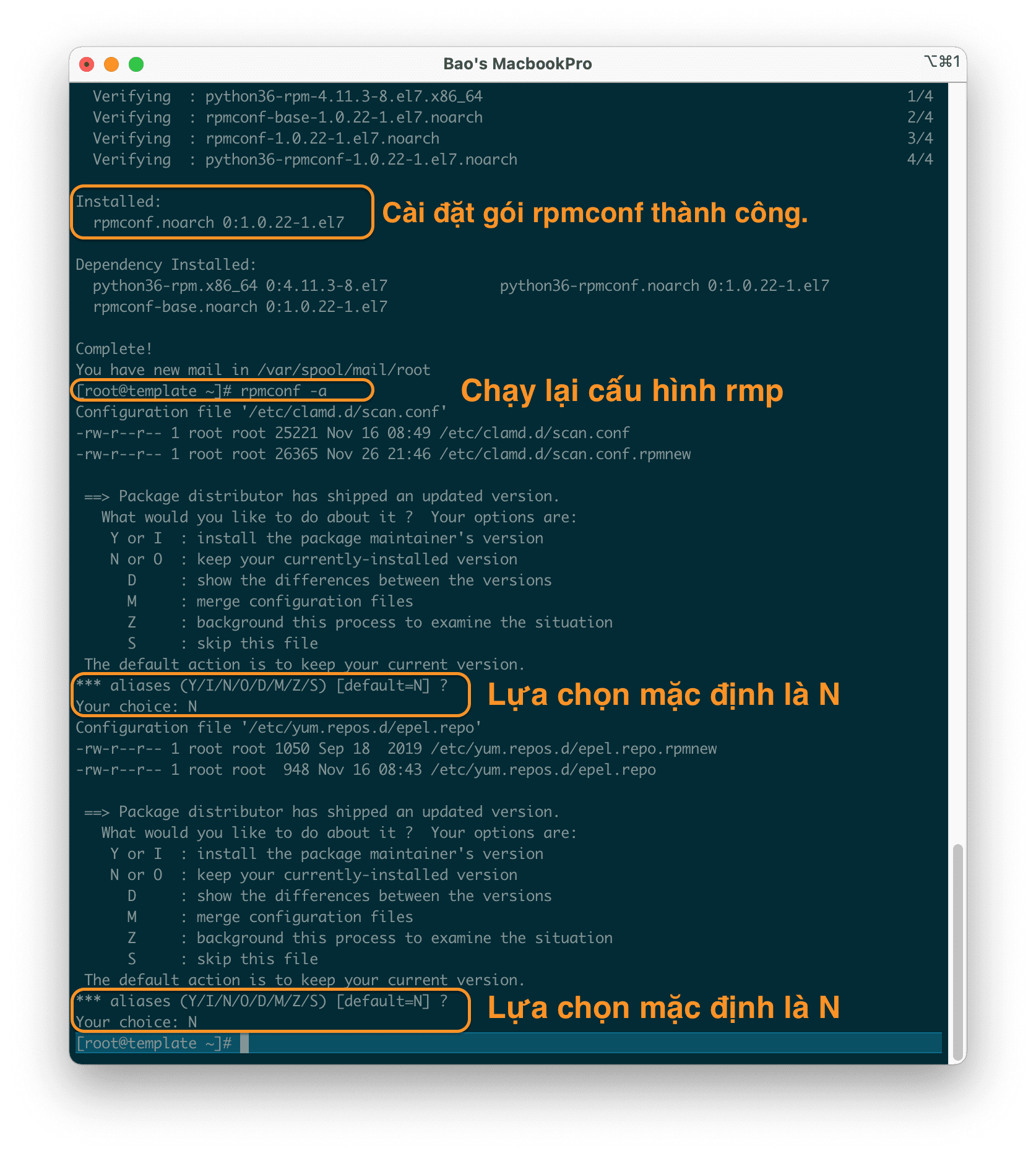
Bước 5: Dọn dẹp các gói không cần thiết trên CentOS 8
Cách dọn dẹp các gói này khá đơn giản, các bạn chỉ cần thực hiện hai lệnh sau là được.
package-cleanup --leaves
package-cleanup --orphans
Tùy vào số lượng gói tin được cài trên máy chủ của bạn mà kết quả cho ra mỗi trường hợp sẽ khác nhau.
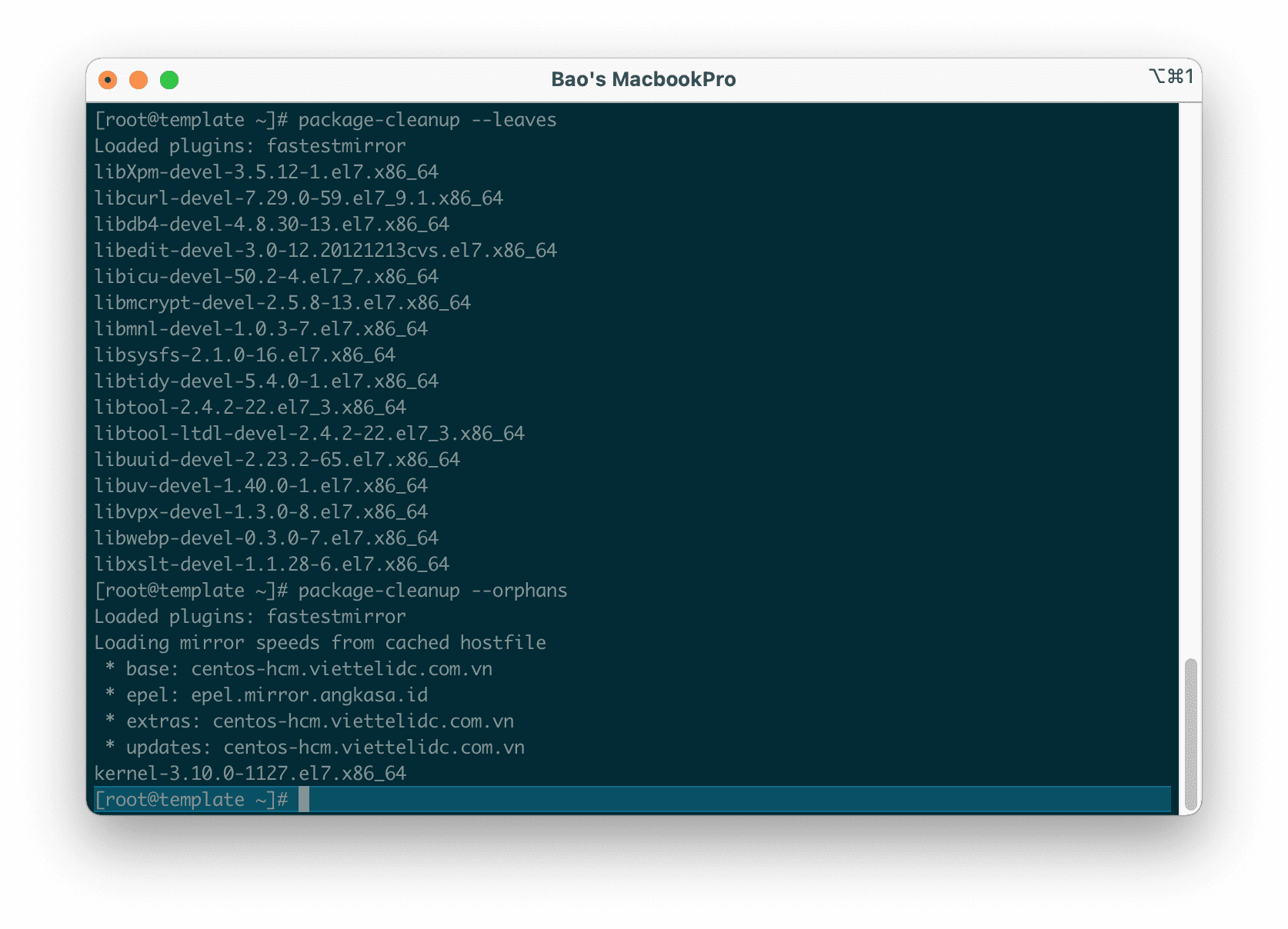
Bước 6: Cài dặt dnf trên CentOS 7
Chúng ta sẽ cần cài đặt trình quản lý gói dnf vì nó là trình quản lý gói mặc định trên CentOS 8.
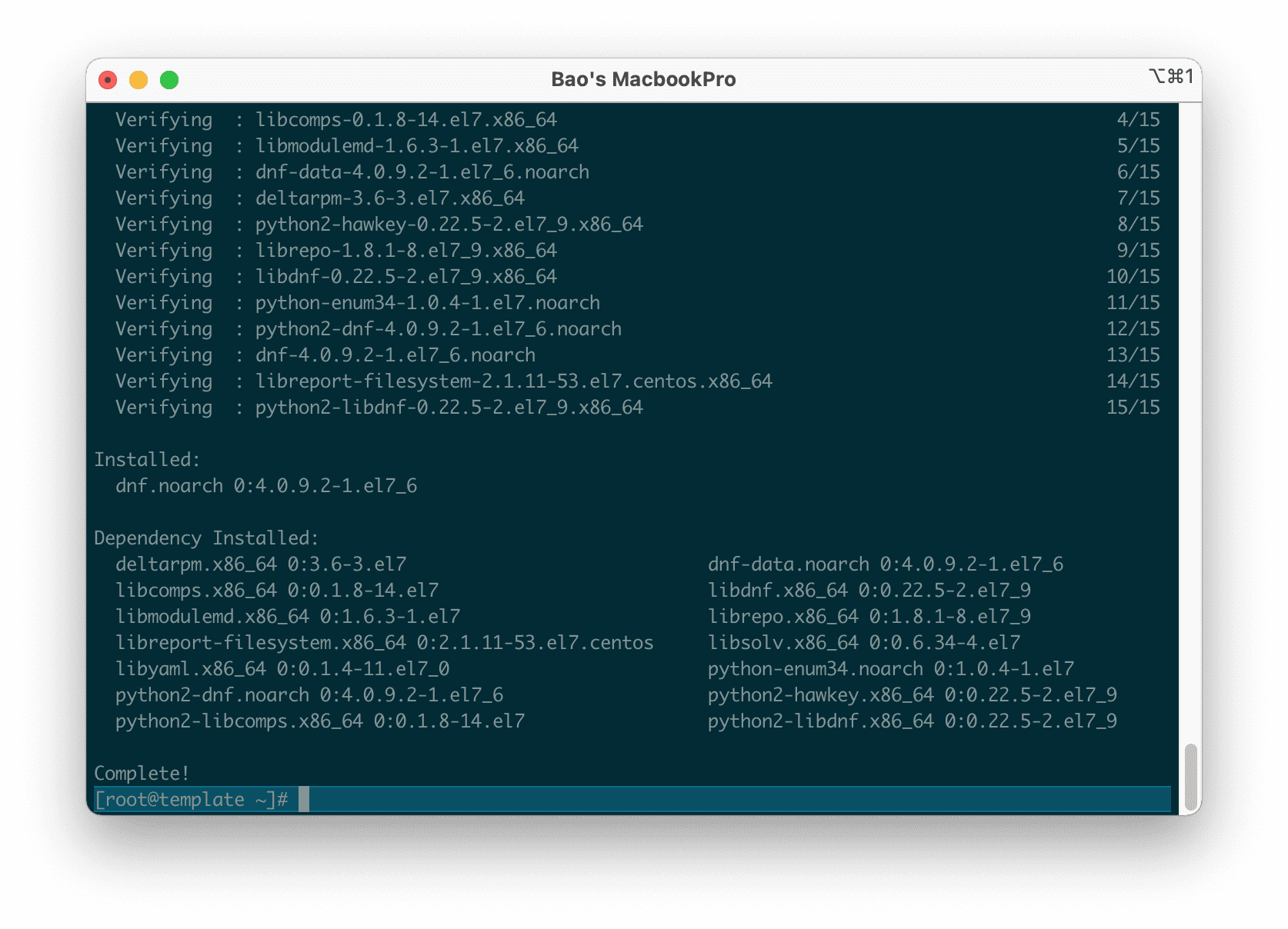
Sau khi cài đặt dnf hoàn tất, chúng ta cũng nên gỡ trình quản lý gói yum ra khỏi máy chủ với hai lên bên dưới.
dnf -y remove yum yum-metadata-parser
rm -Rf /etc/yum
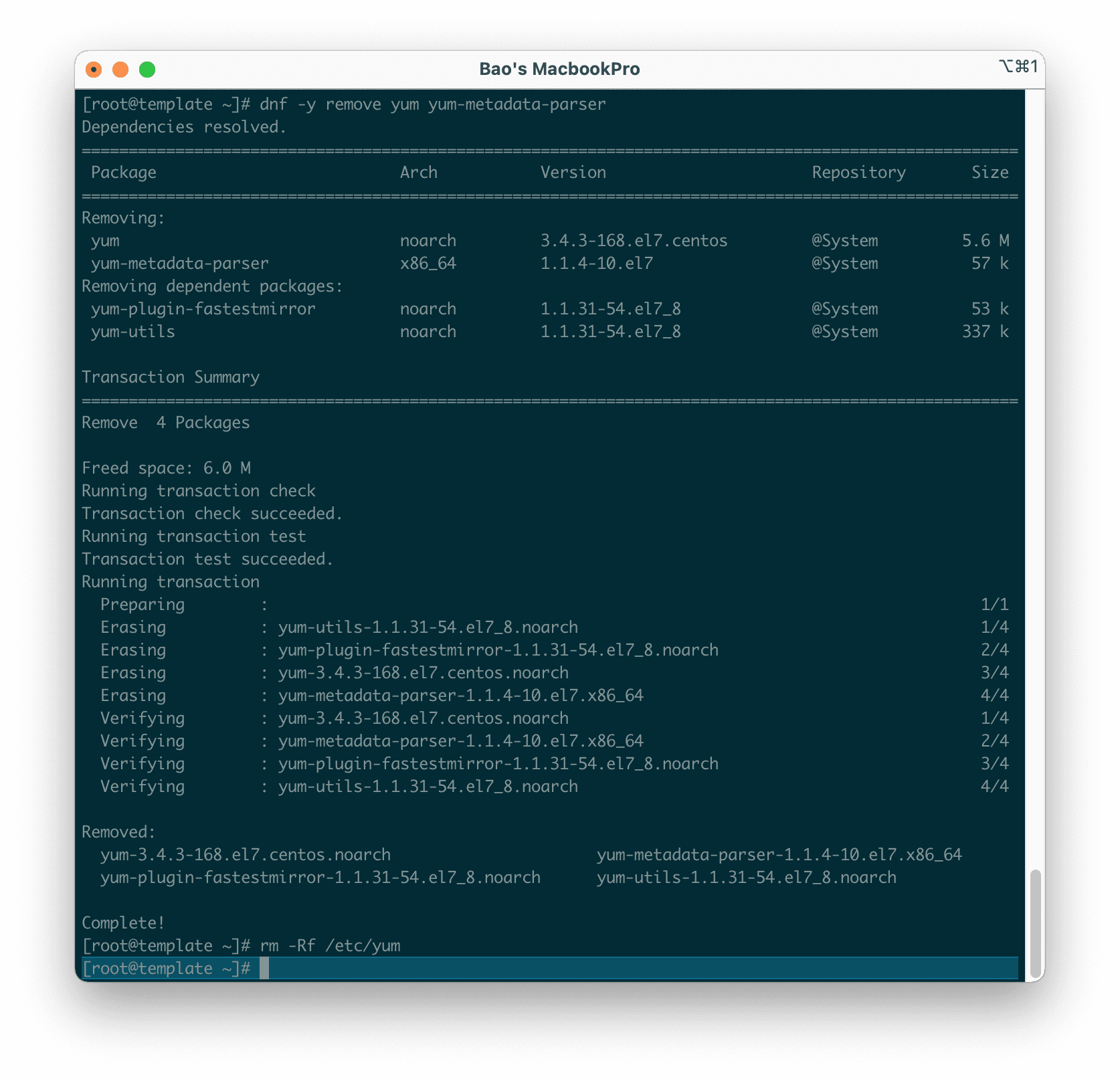
Bước 7: Lệnh nâng cấp CentOS 7 lên CentOS 8
Bây giờ thì chúng ta gần như đã sẵn sàng nâng cấp CentOS 7 lên CentOS 8, nhưng trước khi thực hiện, các bạn hãy nâng cấp hệ thống bằng trình quản lý gói dnf mới cài đặt ở bước 6.

Tiếp theo, chúng ta sẽ cài đặt gói phát hành CentOS 8 bằng dnf như lệnh dưới đây. Việc này sẽ tốn một ít thời gian của bạn.
dnf install http://mirror.centos.org/centos/8/BaseOS/x86_64/os/Packages/centos-linux-repos-8-2.el8.noarch.rpm http://mirror.centos.org/centos/8/BaseOS/x86_64/os/Packages/centos-linux-release-8.3-1.2011.el8.noarch.rpm http://mirror.centos.org/centos/8/BaseOS/x86_64/os/Packages/centos-gpg-keys-8-2.el8.noarch.rpm -y
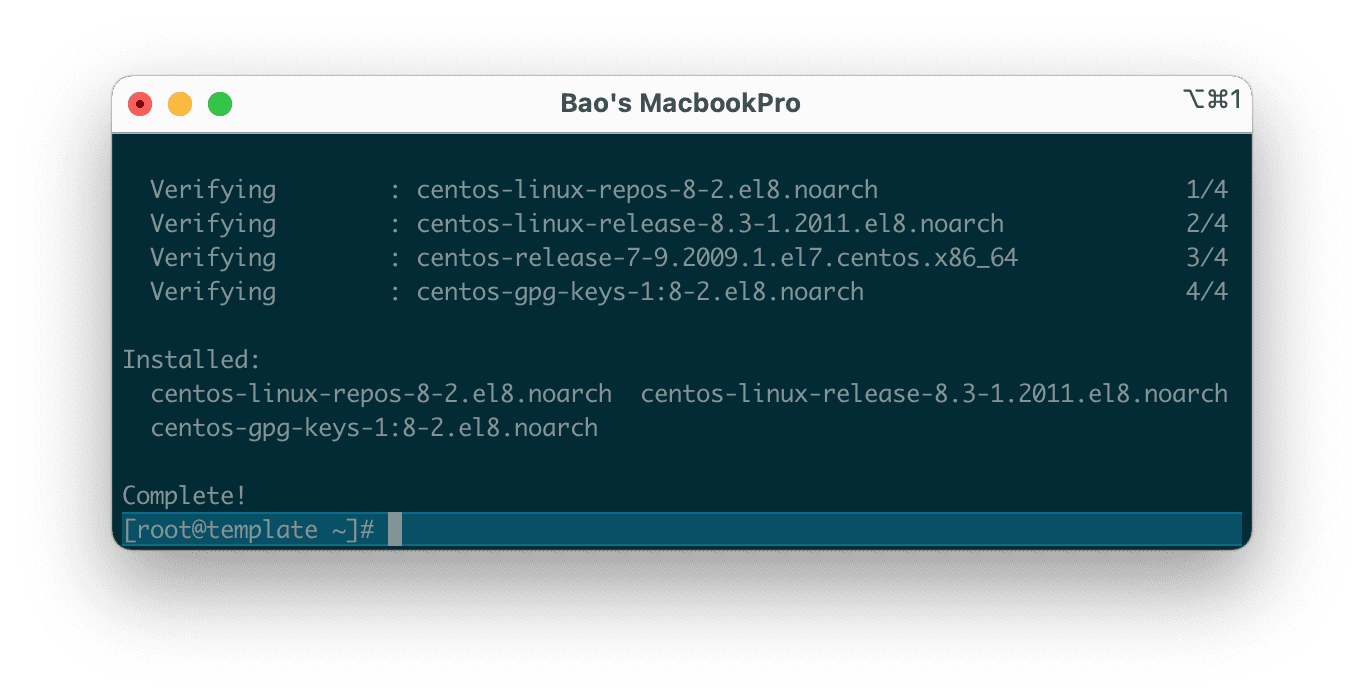
Tiếp theo, chúng ta sẽ cần nâng cấp thư viện lưu trữ EPEL một lần nữa.
dnf -y upgrade https://dl.fedoraproject.org/pub/epel/epel-release-latest-8.noarch.rpm
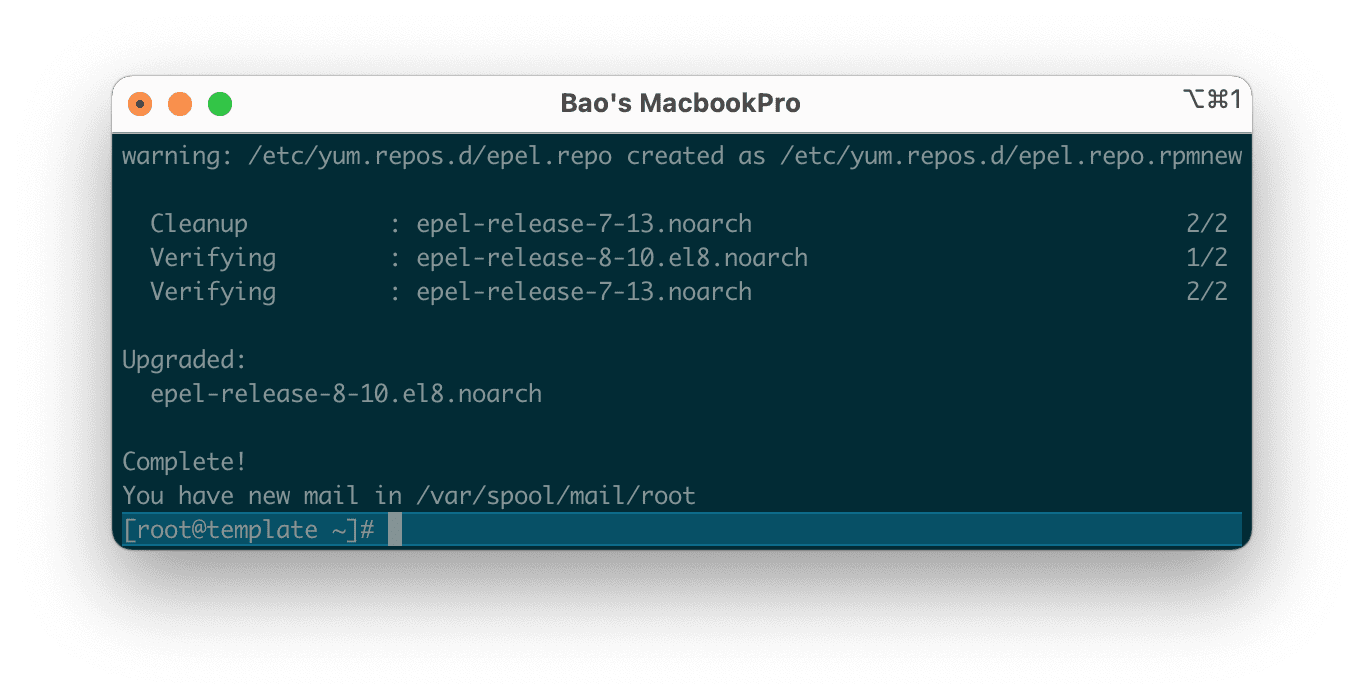
Sau khi nâng cấp thành công kho EPEL, hãy xóa tất cả các tệp cài đặt tạm thời với lệnh sau.
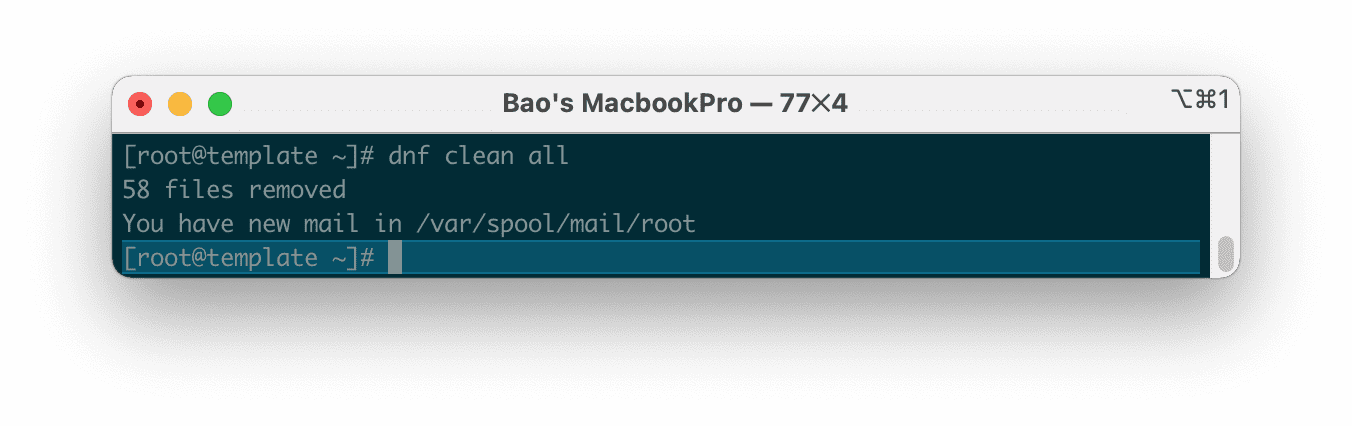
Chúng ta tiếp tục gỡ toàn bộ Kernel CentOS 7 cũ với lệnh bên dưới.
Lệnh này sẽ chạy hơi mất một chút thời gian và không trả về thông tin nào cả.
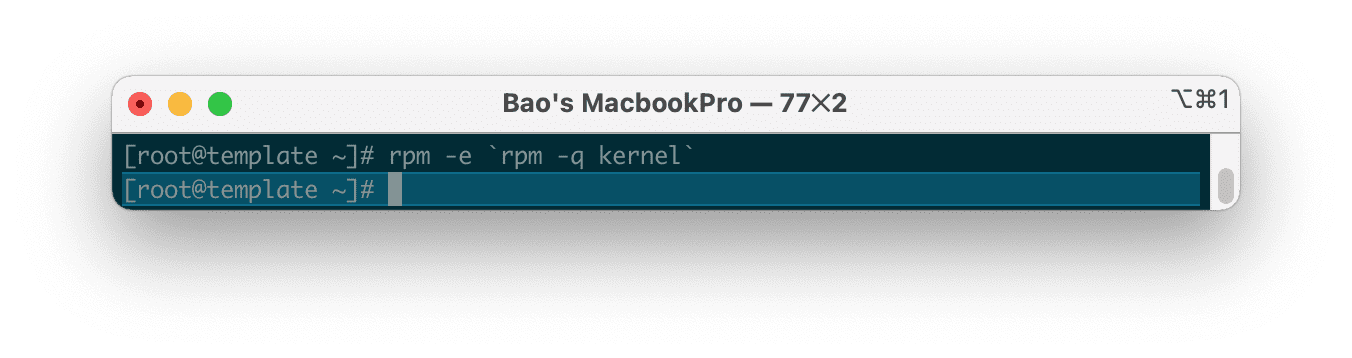
Tiếp theo, chúng ta hãy đảm bảo loại bỏ các gói xung đột với lệnh sau.
rpm -e --nodeps sysvinit-tools
Lệnh này cũng tương tự lệnh trên, sẽ không trả về kết quả gì sau khi chạy xong.
Sau đó, chúng ta sẽ khởi chạy quá trình nâng cấp hệ thống CentOS 8 với lệnh sau.
dnf -y --releasever=8 --allowerasing --setopt=deltarpm=false distro-sync
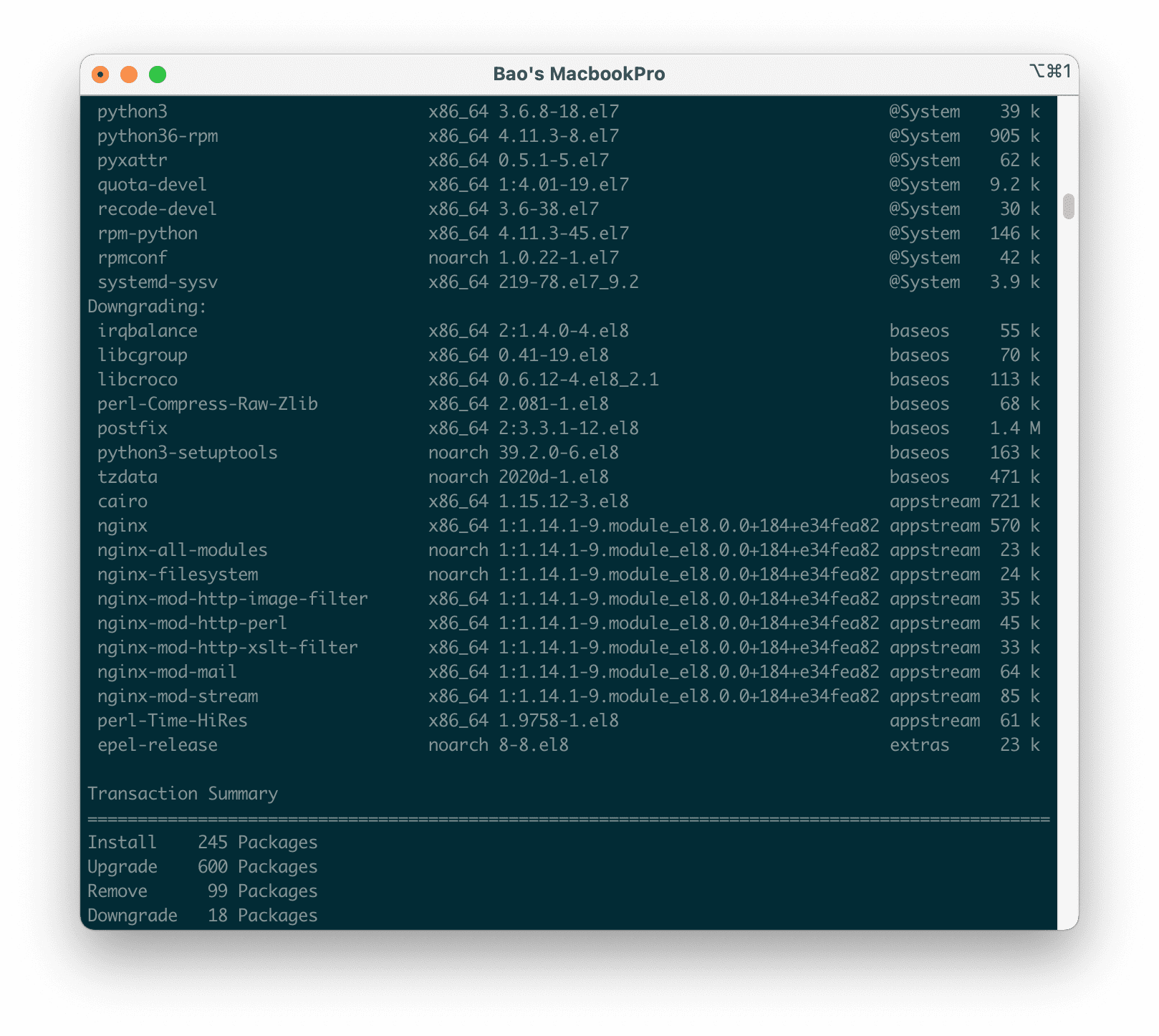
Bước 8: Cài đặt nhân Kernel của CentOS 8
Để cài đặt nhân Kernel của CentOS 8 chúng ta chỉ cần chạy lệnh sau.
dnf -y install kernel-core --best --allowerasing
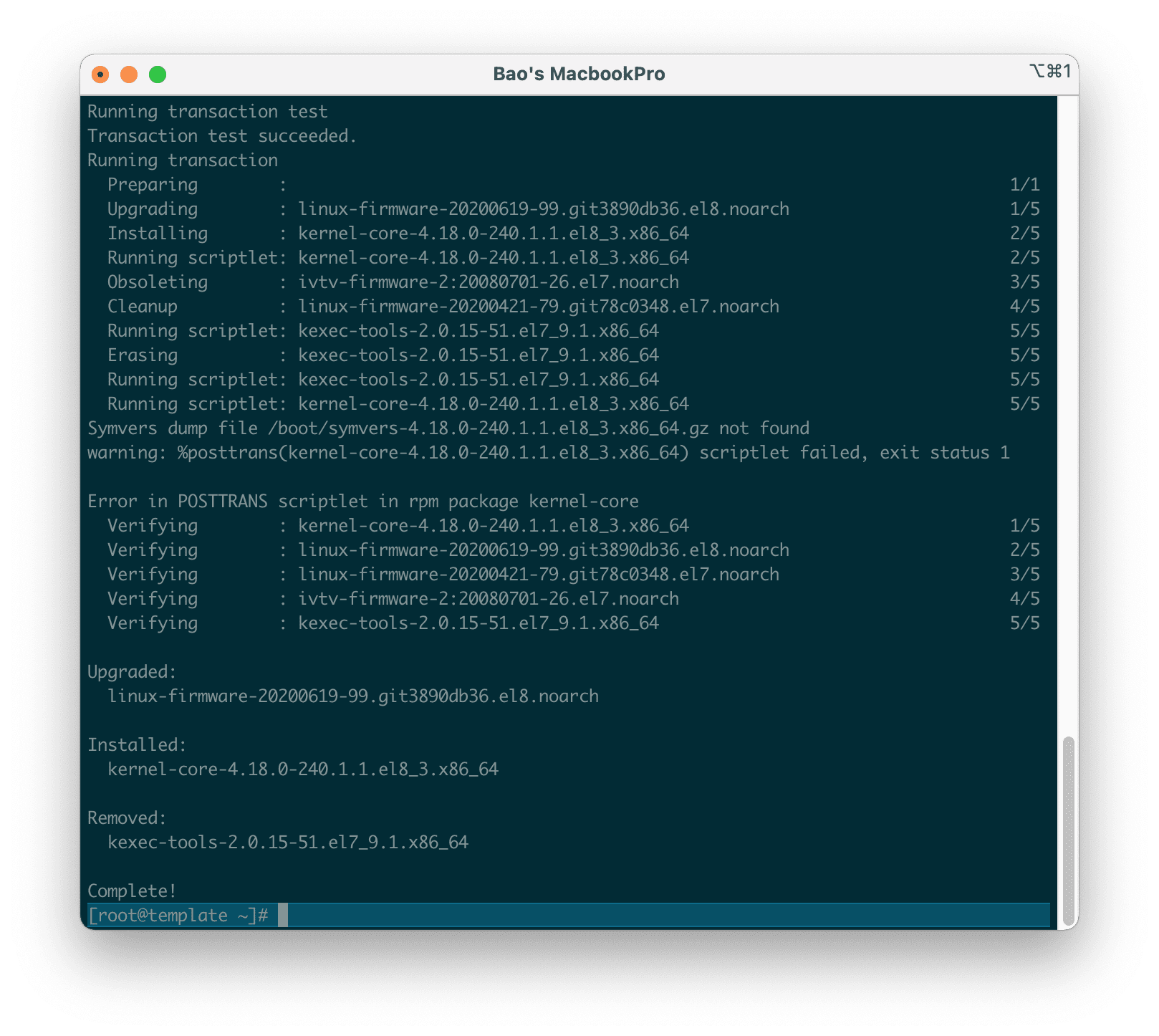
Sau khi đã cài đặt xong Kernel chúng ta tiếp tục cài đặt tất cả các gói tối thiểu trên CentOS 8 với lệnh bên dưới.
dnf -y groupupdate "Core" "Minimal Install"

Sau đó bạn có thể kiểm tra lại phiên bản CentOS của mình với lệnh sau.
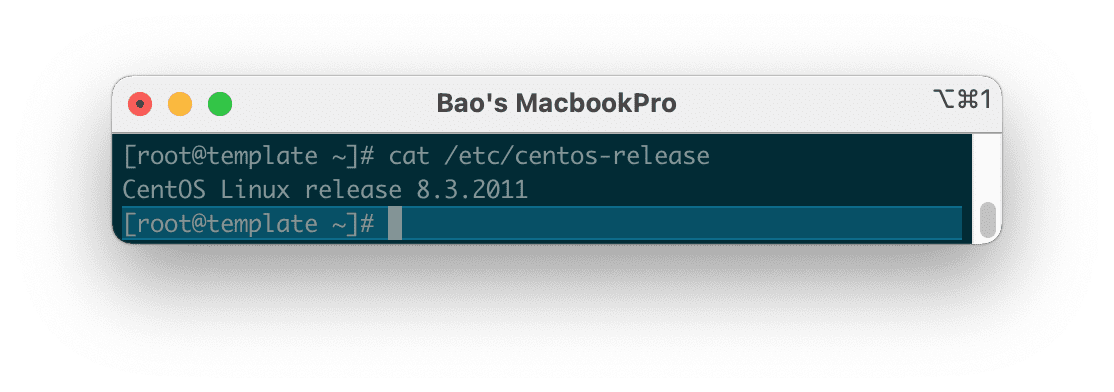
Như bạn có thể thấy mình đã nâng cấp lên được phiên bản CentOS 8.3. Tùy vào thời điểm bạn thực hiện nâng cấp thì phiên bản có thể sẽ cao hơn.
III. Tổng kết
Chỉ với 8 bước là các bạn đã có thể nâng cấp CentOS 7 lên CentOS 8 thành công. Tuy nhiên hiện tại các bạn nên sử dụng CentOS 7 thì sẽ tốt hơn vì vòng đời của CentOS 7 vẫn còn được duy trì lâu hơn CentOS 8.
Chúc các bạn có thể thực hiện thành công. Xem thêm các bài viết hữu ích về VPS Linux tại đường dẫn sau:
Nếu các bạn cần hỗ trợ các bạn có thể liên hệ bộ phận hỗ trợ theo các cách bên dưới:

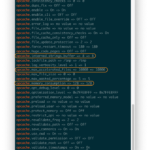
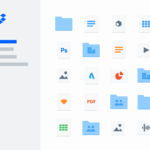
0 Comments